Chắc hẳn các tín đồ của thiết bị Android như Samsung cũng không còn xa lạ với việc trong quá trình sử dụng sẽ có lúc máy trong tình trạng bị chậm đi, phản ứng không còn mượt mà nữa. Nguyên nhân phần lớn là do bộ nhớ đệm trong máy bị đầy hoặc quá cũ. Để khắc phục tình trạng này, Điện Thoại Giá Kho sẽ hướng dẫn bạn cách xóa bộ nhớ đệm trên Samsung cực kỳ hiệu quả nhé!
Bộ nhớ đệm là gì?
Trên các thiết bị Samsung, bộ nhớ đệm là nơi tạm thời lưu giữ những dữ liệu mà hệ thống và ứng dụng tạo ra trong quá trình sử dụng. Những dữ liệu này có thể bao gồm hình ảnh, nội dung văn bản, video, hoặc thông tin hoạt động nền – tất cả đều nhằm mục đích giúp ứng dụng mở nhanh hơn và giảm thời gian chờ khi bạn sử dụng lại. Mặc dù các dữ liệu này được lưu trong thư mục riêng của từng ứng dụng, người dùng điện thoại chưa root sẽ không thể truy cập sâu vào hệ thống để xem trực tiếp các tệp này.
6 cách xóa bộ nhớ đệm trên điện thoại Samsung
Điện Thoại Giá Kho sẽ hướng dẫn bạn chi tiết những cách xóa bộ nhớ đệm trên Samsung đơn giản và hiệu quả:
Xóa bộ nhớ đệm trên Samsung bằng cách gỡ bớt ứng dụng
Việc cài đặt quá nhiều ứng dụng không chỉ khiến bộ nhớ trong nhanh chóng bị chiếm dụng mà còn có thể làm thiết bị trở nên chậm chạp hơn. Để tránh tình trạng đầy bộ nhớ, bạn nên xem xét và gỡ bỏ các ứng dụng ít sử dụng hoặc không còn cần thiết nữa.
Để xoá ứng dụng trên điện thoại Samsung, bạn có thể làm theo hướng dẫn sau:
Bước 1: Mở mục Cài đặt trên thiết bị, sau đó tìm và chọn phần Ứng dụng để xem danh sách tất cả các ứng dụng đã cài.
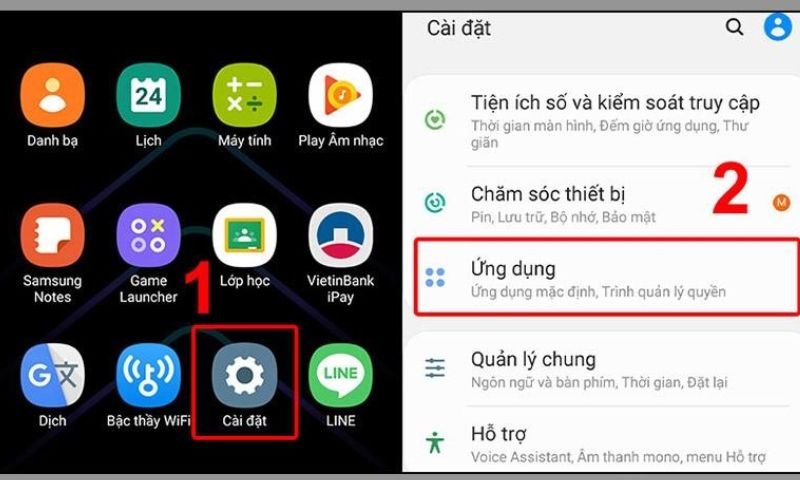
Bước 2: Chạm vào tên ứng dụng bạn muốn gỡ. Tại giao diện chi tiết ứng dụng, bạn có thể nhấn vào “Gỡ cài đặt” để xóa ứng dụng khỏi máy hoàn toàn.
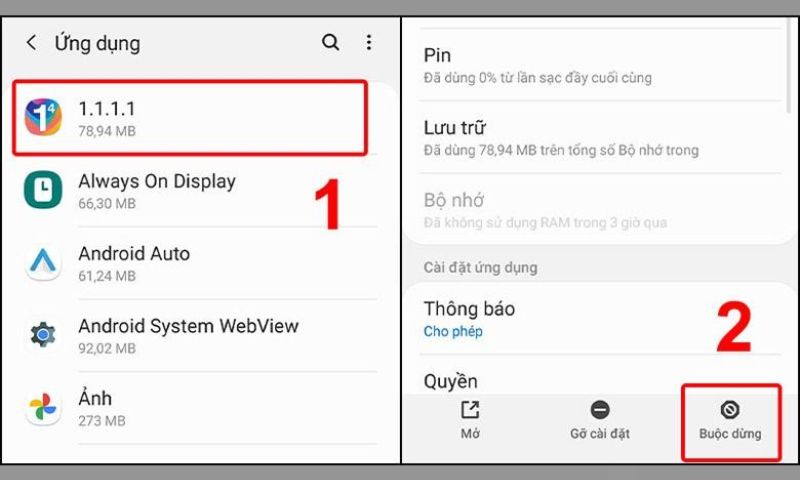
Lưu ý: Nếu ứng dụng không có tùy chọn gỡ, đó có thể là ứng dụng hệ thống – bạn chỉ có thể vô hiệu hóa thay vì xóa hoàn toàn.
Xóa bớt file tài liệu
Một trong những lý do phổ biến khiến bộ nhớ trong của điện thoại Samsung bị đầy là do người dùng lưu trữ quá nhiều tệp tin cá nhân như ảnh, video, âm thanh hoặc tài liệu. Những dữ liệu này có thể chiếm phần lớn dung lượng nếu không được kiểm soát. Vì vậy, cách đơn giản nhất để giải phóng bộ nhớ là xóa bớt những tệp không cần thiết. Bạn có thể thực hiện theo các bước sau:
Bước 1: Mở ứng dụng Cài đặt, sau đó chọn Chăm sóc thiết bị hoặc Chăm sóc pin và thiết bị, tùy theo phiên bản phần mềm bạn đang dùng.
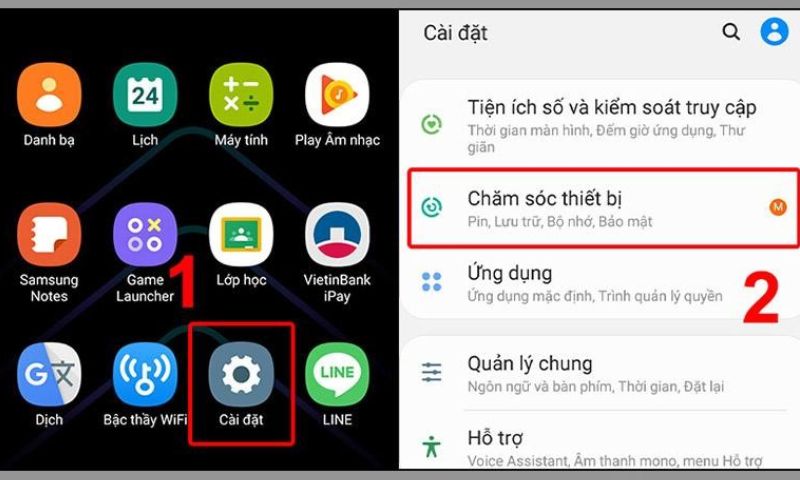
Bước 2: Nhấn vào mục Lưu trữ, nơi hiển thị tổng dung lượng đã sử dụng và các loại dữ liệu đang chiếm chỗ trên máy.
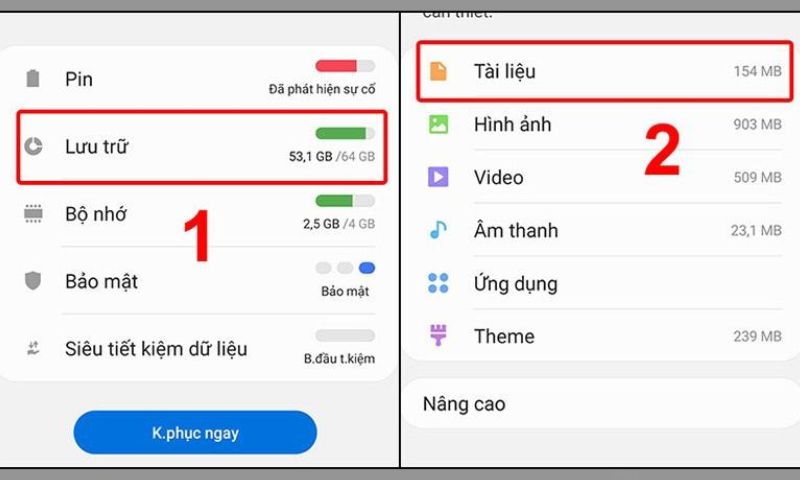
Bước 3: Chọn từng loại dữ liệu như hình ảnh, video hoặc tài liệu để kiểm tra nội dung bên trong.
Bước 4: Đánh dấu những tệp không còn cần thiết, sau đó nhấn Xóa để loại bỏ chúng và giải phóng không gian lưu trữ.
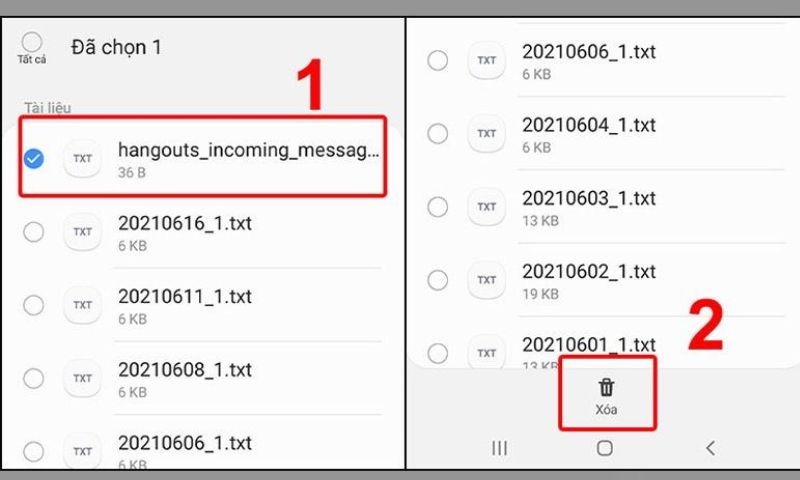
Xóa bộ nhớ đệm trên Samsung bằng cách gỡ cài đặt cập nhật
Thông thường, các ứng dụng trên điện thoại sẽ tự động cập nhật mỗi khi có phiên bản mới. Tuy nhiên, những bản cập nhật này có thể chiếm nhiều dung lượng lưu trữ và góp phần làm đầy bộ nhớ thiết bị. Nếu bạn không thực sự cần đến các bản cập nhật mới, việc tắt cập nhật tự động hoặc gỡ cài đặt bản cập nhật hiện tại sẽ giúp giải phóng không gian cho điện thoại Samsung.
Để thực hiện việc này, bạn có thể làm theo các bước sau:
Bước 1: Mở ứng dụng Cài đặt, sau đó tìm đến mục Ứng dụng để xem danh sách các ứng dụng đang có trên thiết bị.
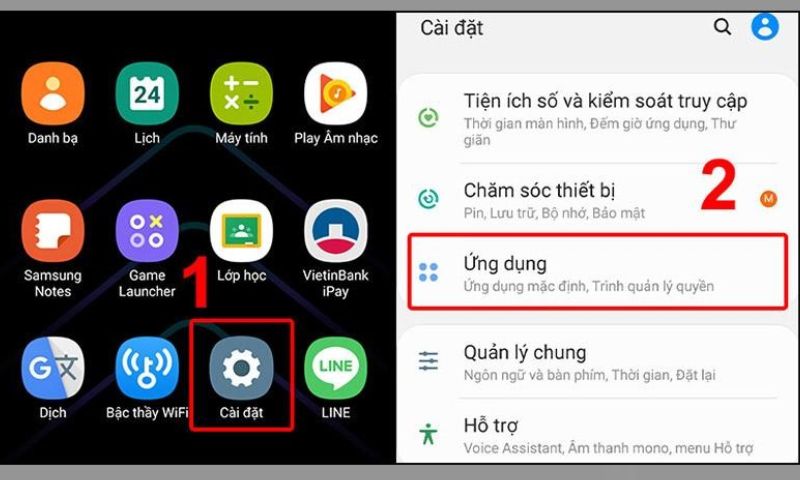
Bước 2: Chọn ứng dụng mà bạn muốn tắt cập nhật tự động. Sau đó, cuộn xuống và nhấn vào tùy chọn Chi tiết ứng dụng trong CH Play để được chuyển đến trang ứng dụng trên cửa hàng Google Play.
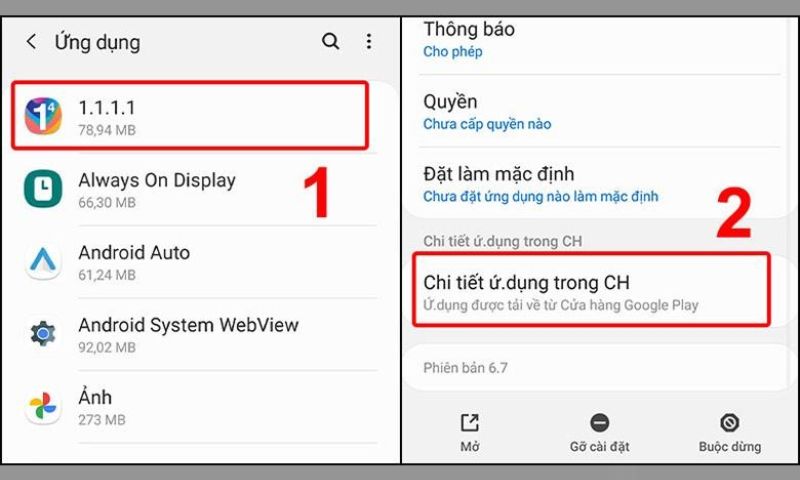
Bước 3: Tại giao diện Google Play, nhấn vào biểu tượng ba chấm ở góc trên bên phải, sau đó bỏ chọn mục Tự động cập nhật để ngăn ứng dụng cập nhật trong tương lai.
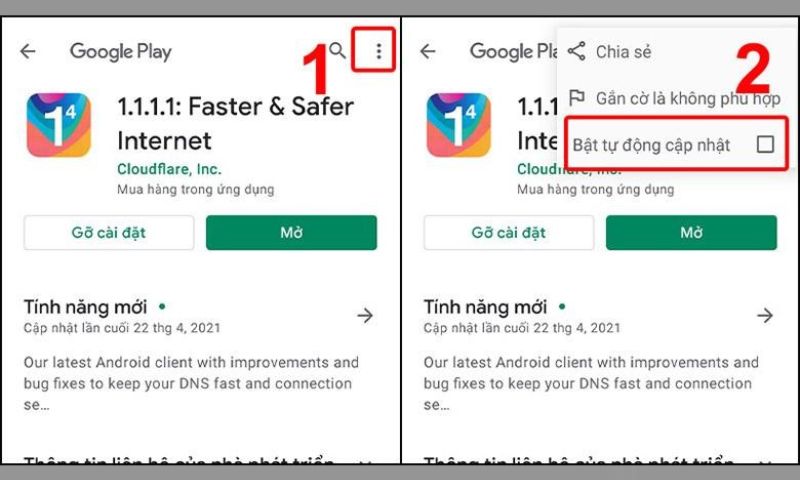
Xóa dữ liệu ứng dụng
Một phương pháp khác giúp giải phóng không gian lưu trữ hiệu quả trên điện thoại Samsung là xóa dữ liệu của ứng dụng. Việc này sẽ xóa toàn bộ thông tin đã lưu như tài khoản đăng nhập, thiết lập cá nhân hoặc bộ nhớ tạm, giúp ứng dụng trở về trạng thái như mới cài đặt.
Để thực hiện, bạn làm theo các bước sau:
Bước 1: Truy cập vào Cài đặt trên điện thoại, sau đó cuộn xuống và chọn mục Ứng dụng và thông báo (hoặc đơn giản là Ứng dụng, tùy theo thiết bị).
Bước 2: Từ danh sách ứng dụng, hãy chọn ứng dụng mà bạn muốn dọn dẹp. Khi giao diện thông tin ứng dụng hiện ra, nhấn vào phần Dung lượng.
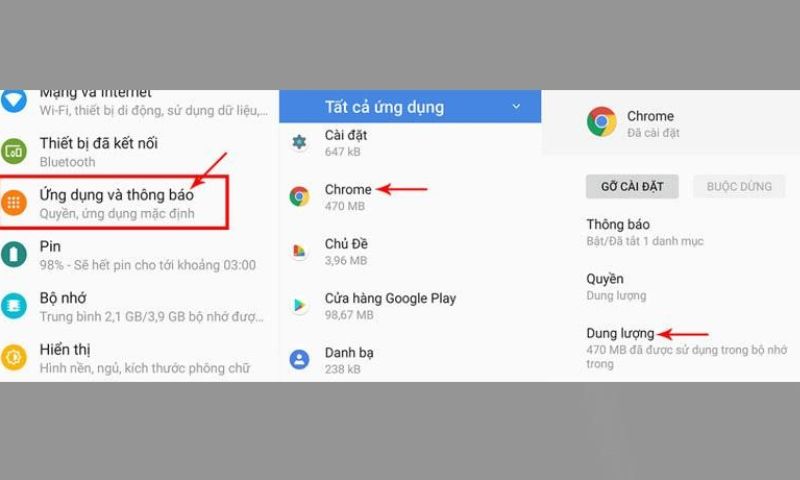
Bước 3: Tại đây, bạn chọn Xóa bộ nhớ đệm, sau đó nhấn tiếp vào Xóa dữ liệu (hoặc Xóa toàn bộ dữ liệu) để loại bỏ toàn bộ thông tin liên quan đến ứng dụng đó. Cuối cùng, xác nhận bằng cách nhấn OK để hoàn tất.
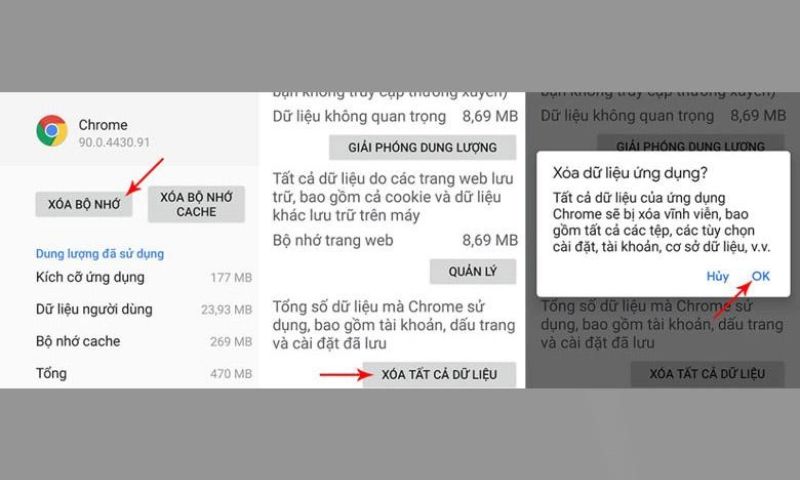
Top sản phẩm bán chạy sale sốc, giá giảm cực sâu tại Điện Thoại Giá Kho
Xóa bộ nhớ đệm trên Samsung bằng cách xóa bộ nhớ Cache
Trong quá trình sử dụng, các ứng dụng trên điện thoại sẽ tạo ra bộ nhớ đệm (cache) để lưu tạm dữ liệu, giúp ứng dụng khởi chạy nhanh hơn. Tuy nhiên, nếu không được xóa định kỳ, cache có thể chiếm nhiều dung lượng và làm đầy bộ nhớ trong thiết bị. Vì vậy, xóa bộ nhớ đệm là một cách hiệu quả để giải phóng không gian lưu trữ trên điện thoại Samsung.
Bước 1: Mở Cài đặt trên điện thoại, sau đó chọn mục Ứng dụng.
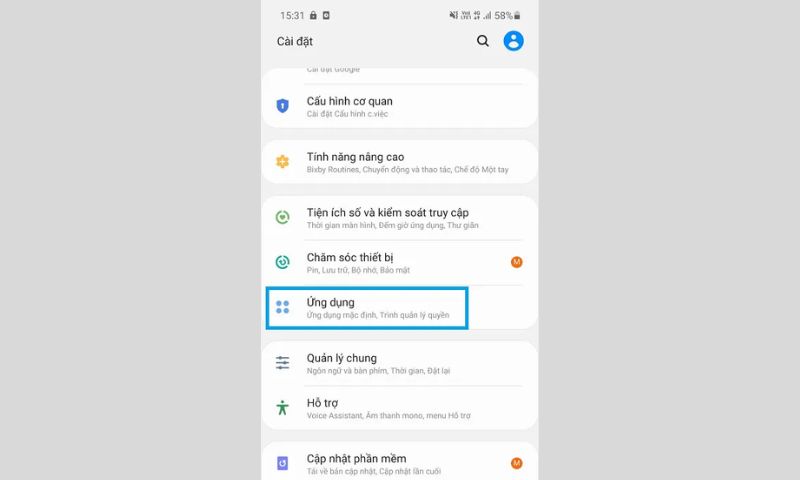 Bước 2: Tìm và chọn ứng dụng mà bạn muốn xóa cache, tiếp tục nhấn vào phần Lưu trữ.
Bước 2: Tìm và chọn ứng dụng mà bạn muốn xóa cache, tiếp tục nhấn vào phần Lưu trữ.
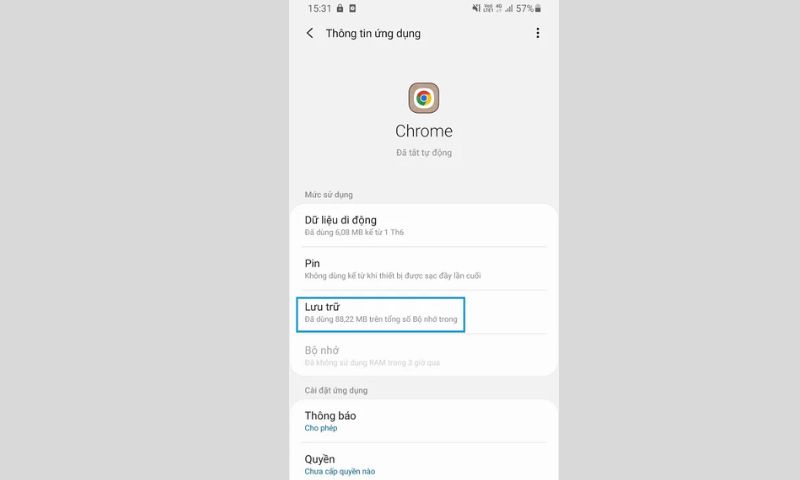 Bước 3: Nhấn chọn Xóa bộ nhớ đệm để loại bỏ dữ liệu tạm và giải phóng dung lượng.
Bước 3: Nhấn chọn Xóa bộ nhớ đệm để loại bỏ dữ liệu tạm và giải phóng dung lượng.
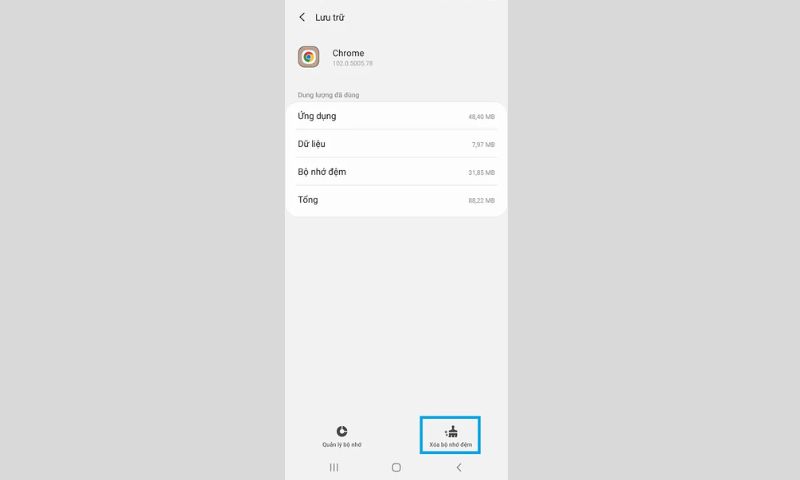
Sử dụng dịch vụ đám mây để giải phóng bộ nhớ trên điện thoại Samsung
Để quản lý và lưu trữ dữ liệu quan trọng mà không chiếm dụng bộ nhớ điện thoại Samsung, bạn có thể sử dụng lưu trữ đám mây. Dưới đây là cách đồng bộ Thư viện ảnh với OneDrive:
Bước 1: Mở ứng dụng “Samsung Cloud” và chạm vào biểu tượng ba chấm ở góc màn hình.
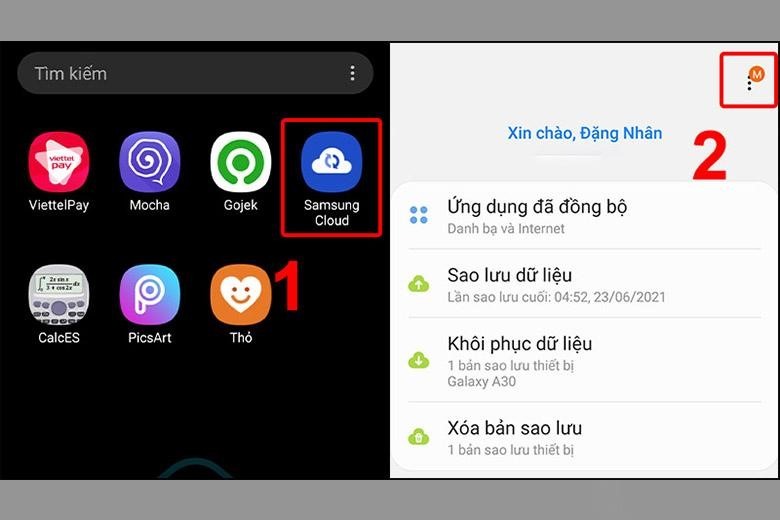 Bước 2: Chọn “Kết nối với OneDrive” để bắt đầu đồng bộ hóa Thư viện ảnh. Chờ quá trình hoàn tất để dữ liệu được lưu trữ an toàn trên đám mây.
Bước 2: Chọn “Kết nối với OneDrive” để bắt đầu đồng bộ hóa Thư viện ảnh. Chờ quá trình hoàn tất để dữ liệu được lưu trữ an toàn trên đám mây.
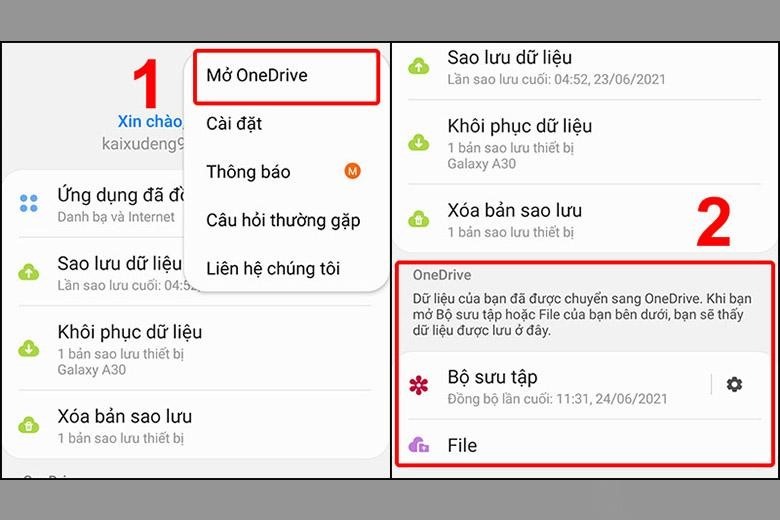 Qua bài viết trên, Điện Thoại Giá Kho đã hướng dẫn bạn chi tiết các cách xóa bộ nhớ đệm trên Samsung chỉ qua vài thao tác đơn giản. Hy vọng bài viết sẽ mang đến thông tin hữu ích cho bạn.
Qua bài viết trên, Điện Thoại Giá Kho đã hướng dẫn bạn chi tiết các cách xóa bộ nhớ đệm trên Samsung chỉ qua vài thao tác đơn giản. Hy vọng bài viết sẽ mang đến thông tin hữu ích cho bạn.
Đọc thêm:
- ROM là bộ nhớ gì? Phân biệt ROM và RAM dễ hiểu nhất
- Bộ nhớ RAM và ROM là bộ nhớ gì? Cách chọn bộ nhớ tốt nhất
- Hướng dẫn cách giải phóng bộ nhớ máy tính giúp máy mượt mà hơn
Địa chỉ showroom của Điện thoại Giá Kho tại TP. HCM
121 Chu Văn An, P26, Quận Bình Thạnh, HCM
1247, Đường 3 Tháng 2, P7, Quận 11, HCM
947 Quang Trung, P14, Quận Gò Vấp, HCM
56 Lê Văn Việt, Phường Hiệp Phú, TP. Thủ Đức






















